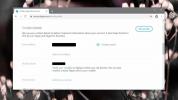Hvordan få tilbake alternativet 'Åpne alltid koblinger av denne typen i det tilhørende app'-alternativet i Chrome
Chrome kan åpne eksterne apper på Windows 10 hvis det må. Et vanlig eksempel på denne typen oppførsel i Chrome er når den møter en mailto: link eller et telefonnummer eller Skype ID. Når du klikker på slike koblinger, ser du en bekreftelsesvindu som spør om du vil tillate Chrome å åpne appen den prøver å åpne. Denne popup-en pleide å ha alternativet 'Åpne alltid koblinger av denne typen i den tilknyttede appen', som tillot deg permanent å gi Chrome tillatelse til å åpne en ekstern app. Det ser ut til å ha blitt fjernet. Slik kan du bringe den tilbake på Windows 10.

Gjenopprett 'Åpne alltid koblinger av denne typen i den tilknyttede appen'
For å få tilbake alternativet ‘Alltid åpne lenker av denne typen i den tilknyttede appen’, må vi redigere registeret. Trykk på Win + R-tastatursnarveien for å åpne kjøreboksen. Skriv inn "regedit" og trykk på Enter-tasten. Dette vil åpne registerredigereren.
Naviger til følgende tast.
HKEY_LOCAL_MACHINE \ Software \ Policies \ Google \ Chrome
Det er mulig at Google-nøkkelen ikke eksisterer. I så fall høyreklikker du på policy-tasten og velger Ny> Tast fra hurtigmenyen. Gi den navnet Google. Deretter høyreklikker du Google-tasten du nettopp opprettet, og velg Ny> Nøkkel fra hurtigmenyen igjen. Denne gangen, gi den navnet Chrome.
Når du har konfigurert tastene, må du høyreklikke Chrome-tasten og velge Ny> DWORD (32-biters) verdi fra hurtigmenyen. Gi denne verdien navn ExternalProtocolDialogShowAlwaysOpenCheckbox, og sett verdien til 1.

Start Chrome på nytt, og neste gang Chrome ber om tillatelse til å åpne en ekstern app, vil ledeteksten ha alternativet 'Åpne alltid koblinger av denne typen i den tilknyttede appen'. Aktiver dette alternativet, og Chrome vil ikke be om tillatelse neste gang.
Du må være forsiktig med hvilke apper Chrome har lov til å åpne automatisk. Chrome gjør jobben sin ved å bekrefte at du vil åpne en app, men det er opp til deg å ikke installere en ondsinnet / farlig app på din PC. På samme måte må du også være forsiktig med hvilke lenker du klikker på.
Denne innstillingen kan tilbakekalles / tilbakestilles ved å tømme informasjonskapsler og nettsteddata. Det blir også tilbakestilt hvis du endrer standardappen som håndterer en bestemt type forespørsel, for eksempel hvis du endrer standard e-postklient fra Outlook til Thunderbird, Chrome vil be om tillatelse til å åpne den når du neste gang klikker på en mailto link.
Søke
Siste Innlegg
Hvordan endre den primære e-postadressen for en Skype-ID
Skype-ID-en din er knyttet til en e-postadresse som de fleste nettj...
Slik deaktiverer du styring av medieknapper i Chrome
Chrome 73 la til en liten ny funksjon der medieknappene på den bærb...
Instair er et alt-i-ett søkeverktøy for innhold på siden for Chrome
Hva pleier du å gjøre når du kommer over noe på nettet du ikke vet ...